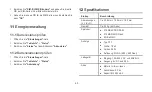39
z
Zeigen Sie die Aufnahme- oder Wiedergabedauer und die
Lautstärke der aufgenommenen Audiosignale auf dem Bildschirm
"Ihre Nachricht aufnehmen"
an.
8.2
Kamera und Camcorder
Berühren Sie
"Kamera"
oder
"Camcorder"
auf dem Bildschirm
Home oder Application, um die Kamera oder den Camcorder zu
öffnen und Bilder oder Videos aufzunehmen.
Reinigen Sie die Abdeckung der Schutzlinse mit einem
Mikrofasertuch, bevor Sie Bilder und Videos aufnehmen.
Eine Linsenabdeckung mit Fingerabdrücken kann zu
unscharfen Bildern mit Halo-Effekt führen.
Auf dem Bildschirm Camera oder Camcorder für die Bild- und
Videoaufnahme können Sie die Taste
Menü
drücken. Berühren Sie
dann
"Einstellungen"
um die Einstellungen für Kamera und
Camcorder anzuzeigen oder zu verändern.
8.3
Musik
Berühren Sie auf dem Bildschirm Home oder Application
Music
, um
den Musik-Player zu öffnen und die Musik-Library anzuzeigen, die
nach
Artist
,
Album
,
Songs
oder
Playlist
organsiert ist. Sie können
auswählen, was abgespielt werden soll.
Wenn Sie ein Lied wiedergeben, können Sie es zur Playlist
hinzufügen, indem Sie die Taste
Menü
drücken und
Add to
playlist
berühren.
Sie können von den meisten anderen Bildschirmen in der
Anwendung
Music
zum Haupt-Library-Bildschirm wechseln,
indem Sie die Taste
Menü
drücken und dann
Go to library
berühren.
8.4
Videos
Berühren Sie
"Videos"
auf dem Bildschirm Application, um den
Bildschirm
"Videos"
zu öffnen und Video-Dateien abzuspielen.
Berühren Sie auf dem Bildschirm
"Videos"
eine Datei, um sie
abzuspielen.
8.5
Gallery
"Galerie"
kann automatisch nach Bildern und Videos suchen, die auf
Ihrem Tablet und der microSD-Karte gespeichert sind. Zusätzlich
sortiert
"Galerie"
diese Bilder und Videos in Ordnern. Sie können
"Galerie"
verwenden, um Bilder anzuzeigen und zu bearbeiten, ein
Bild als Hintergrundbild oder Kontaktbild einrichten und Videos
abspielen, die auf Ihrem Tablet und der microSD-Karte gespeichert
sind.
Summary of Contents for IDEOS S7 Slim
Page 1: ...S7 Tablet User Guide ...